电脑无法识别usb设备怎么办?无法识别解决方法
发布时间:2016-05-04 09:56:40 作者:那年的雪太凄凉  我要评论
我要评论
使用usb设备也会伴随着各种各样的问题发生,如常见的usb无法识别,将usb设备接入电脑,电脑无法识别usb设备或者提示有“无法识别的usb设备”,今天小编就为大家带来解决方法,来看看吧
在使用电脑时,我们也通常会用我们的其他USB设备与电脑进行连接,读取或共享使用相关数据,但在USB设备与电脑连接时,弹出这个无法识别的问题,那么下面我来说下电脑无法识别usb设备怎么办。

方法/步骤
首先,我们在桌面上要找到“我的电脑”这一选项,然后在这个我的电脑图标位置右键,并点选“属性”。

然后,在点选属性选项后弹出一个面板中,我们点击面板中的“硬件”这一选项。进入到这个硬件选项下。

在进入到硬件选项下,我们在它选项下找到“驱动程序签名”这一选项,并点击打开它。
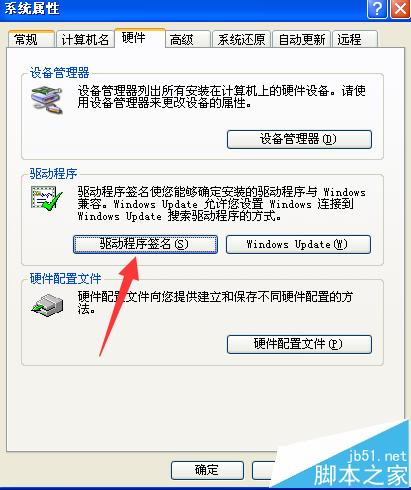
打开驱动程序签名选项后,我们再在它的管理面板中下方的三个选项中,我们点击√选第一个“忽略”选项,然后点击下方的“确定”。
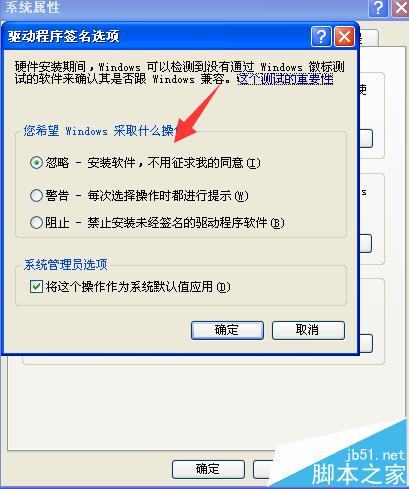
接着,我们返回我的电脑并再次右键一下,这一次我们点击“管理”选项,并在打开后点击面板中的“设备管理器”选项。
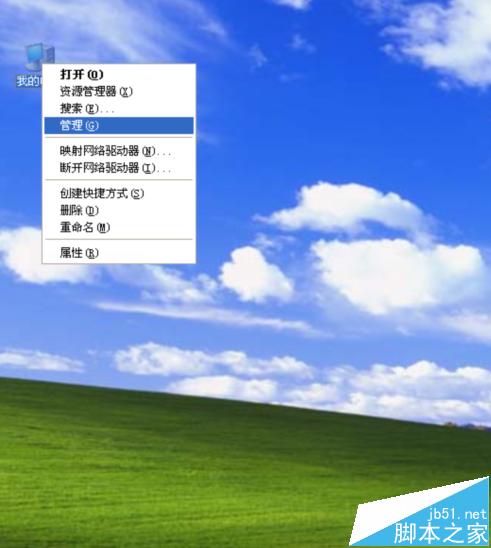
最后,在点击展开设备管理器这一选项后,我们在其右侧选项中找到“通用串行总路线控制器”并点击打开它,然后查看它选项下是否有红色感叹号的选项,如果有,在其选项右键一下并点选“更新驱动程序”即可。
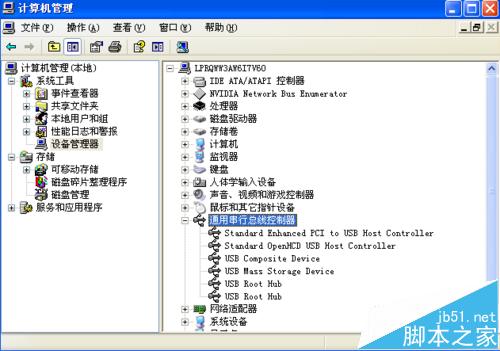
相关文章
- 很多人在用电脑的时候用着用着,电脑会越来越慢,越来越卡,等到最后不能忍受的时候,迫不得已就会重装,造成很多软件丢失不能使用,资料丢失。那么电脑越来越慢怎么办?其2016-05-05
- 台式电脑显示器黑屏但灯亮该怎么办?造成这个问题的原因很多,今天我们就来看看造成这个问题的其中四种原因分析,和解决办法,需要的朋友可以进来参考一下2016-05-03
- 随着电脑的普及发展,可以这么说几乎每家每户都有一台甚至多台电脑,电脑的出现确实方便了我们很多的日常生活,但问题也出现的很多,比如电脑开机后进不了系统,下面就为2016-04-30
- 这篇文章主要为大家详细介绍了电脑开机没反应的故障原因以及解决方法,解决大家遇到电脑开机后无响应的烦恼,感兴趣的小伙伴们可以参考一下2016-04-26
电脑开机出现异常提示keyboard not found的故障原因及解决方法
有用户反映在电脑开机的时候出现异常问题,开机后屏幕显示“keyboard not found. press f2 to continue .f1 to setup”无法正常进入系统,这是怎么回事呢?这种情况怎么办2016-04-26- 这篇文章主要介绍了电脑IE浏览器功能关闭后提示错误信息的解决方法,感兴趣的小伙伴们可以参考一下2016-04-25
- 近来有用户在使用联想的台式电脑时,出现了按键盘中的F1-F12功能键失灵的情况。其实,这并不是因为F1-F12这些按键失灵了,而是在新出的机型中,键盘按键增加了Fn键。这可能2016-04-21
电脑中Photoshop安装过程中出现提示“安装遇到错误”以及Exit Code:34
这篇文章主要介绍了电脑中Photoshop安装过程中出现提示“安装遇到错误”以及Exit Code:34的解决办法,如果你有此类困扰,那就请阅读下文2016-03-23- PU温度过高会造成电脑死机、自动重启、自动关机、蓝屏等现象,而且对主板和CPU的使用寿命会有一定的影响。特别是硬盘中途突然关闭,导致数据丢失。今天小编为大家带来解决2016-05-07


最新评论